Hur man återställer kontakter på iPhone [Ultimativa metoder att överväga]
 Postat av Lisa Ou / 07 dec 2023 09:00
Postat av Lisa Ou / 07 dec 2023 09:00 Att skicka sms till någon kräver att du först har deras nummer korrekt. Även med ett enda fel nummer kommer ditt textmeddelande att skickas till en annan person. Det är kaos och pinsamt såklart! Det är därför de flesta av oss sparar numren till vår familj, vänner och kollegor som våra kontakter. Det är inte för att memorera deras nummer och veta vem vi skickar eller tar emot textmeddelanden.
Ändå är kontakter också sårbara för att raderas. Att förlora dem är oundvikligt. Vad gör du om du har tappat bort dem? Att lära sig att återställa raderade kontakter på iPhone rekommenderas. Det är att föra tillbaka dem till din iPhone. Du är på rätt tidpunkt eftersom vi har lagt upp metoderna du kan använda nedan. Vänligen upptäck dem.
![Hur man återställer kontakter på iPhone [Ultimativa metoder att överväga]](https://www.fonelab.com/images/ios-data-recovery/recover-iphone-contacts/recover-iphone-contacts.jpg)

Guide Lista
Del 1. Återställ kontakter på iPhone med iCloud
De flesta iPhone-användare känner till iCloud. Anledningen är att den nämnda molnbaserade lagringen är det inbyggda säkerhetskopieringsverktyget i iPhone. Den stöder olika datatyper som kalendrar, musik, foton, kontakter, etc. Genom att använda dessa säkerhetskopior kan du återställa kontakter på iPhones även om data raderas av misstag eller permanent. Men om du glömde att säkerhetskopiera data innan du förlorade dem, finns det inget sätt att återställa dem med iCloud.
Molnbaserad lagring, iCloud, kan återställas. Låt oss gräva in i metoderna nedan genom att läsa deras beskrivning och steg. Gå vidare.
Med FoneLab för iOS kommer du att återställa förlorade / borttagna iPhone-data inklusive foton, kontakter, videor, filer, WhatsApp, Kik, Snapchat, WeChat och mer data från din iCloud- eller iTunes-säkerhetskopia eller enhet.
- Återställ foton, videor, kontakter, WhatsApp och mer data med lätthet.
- Förhandsgranska data innan återställning.
- iPhone, iPad och iPod touch är tillgängliga.
Alternativ 1. Fabriksåterställning
Du kan få iCloud-säkerhetskopiorna genom att återställa dem på din iPhone. Du måste dock återställa telefonens fabriksinställningar. Det är för att förbereda din iPhone för återställningsprocessen. Det betyder att du måste radera all data på din iPhone. Men det finns inget att oroa sig för om du säkerhetskopierade din iPhone. All data kommer att återgå till iPhone efter processen.
Vill du lära dig hur du återställer raderade kontakter på iPhones med iCloud? Se de detaljerade stegen nedan. Gå vidare.
steg 1Återställ din iPhone till fabriksinställningarna först. För att göra det, öppna Inställningar app. Tryck senare på Allmänt -knappen och välj Överför eller återställ iPhone sektion. Det nya gränssnittet kommer att visas. Välj Radera allt innehåll och inst knapp. Följ instruktionerna på skärmen för att återställa iPhone efteråt.
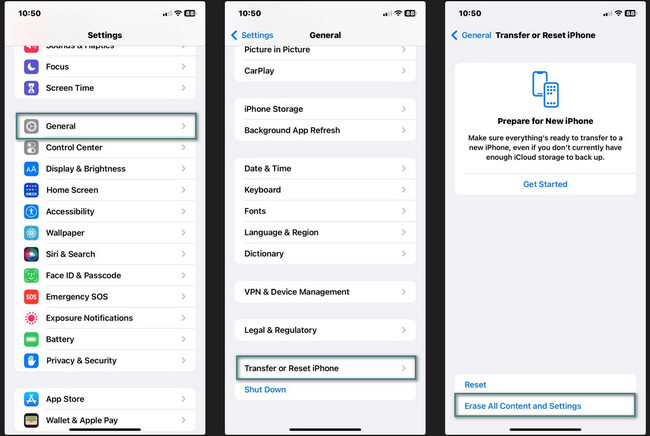
steg 2Slå på din iPhone. Följ sedan instruktionerna på skärmen. Välj den Från iCloud Backup knappen på Överför dina appar och data skärm. Logga in på det Apple-ID som du använder för iPhone. Välj senare en säkerhetskopia och vänta på att återställningsprocessen ska avslutas. Ställ in din iPhone som ny efteråt.
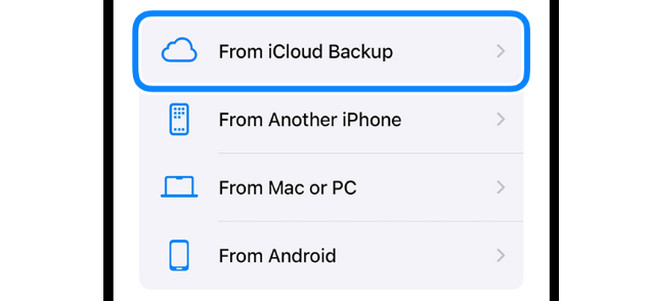
Alternativ 2. iCloud webbplats
Om kontakterna är lagrade på iCloud Drive är det möjligt att komma åt dem på dess officiella webbplats. Det räcker att känna till Apple-ID och lösenordet du använde för att säkerhetskopiera dina kontakter på din iPhone. För ytterligare förklaring, se de detaljerade procedurerna nedan. Gå vidare.
steg 1Öppna en webbläsare på din iPhone. Efter det trycker du på Logga in knappen i mitten. Ange ditt Apple-ID och lösenord korrekt. Du kommer att ledas till huvudgränssnittet på iCloud-webbplatsen.
steg 2Tryck på Kontakta oss knappen längst ner till vänster på skärmen. Efter det väljer du de kontakter du vill återställa till vänster. Tryck på pil upp-knappen i det övre högra hörnet. Välj den Exportera vCard knappen för att återställa de förlorade kontakterna.
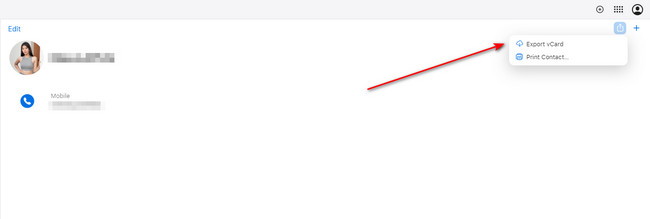
Del 2. Återställ kontakter på iPhone via iTunes/Finder
iTunes och Finder kan också återställa säkerhetskopior på din iPhone. Du kan dock bara använda dem om de är säkerhetskopieringsverktygen du har använt för dina data. Om inte, hoppa över det här avsnittet eftersom du inte kan använda det. De två nämnda verktygen har samma processer men skiljer sig åt i ikoner. Se proceduren nedan om hur du kommer att använda dem. Gå vidare.
steg 1Skaffa USB-kabeln som du ska använda. Efter det ansluter du Mac och iPhone med den. Du kommer att se iPhone icon till vänster. Klicka på den för att se information om den. Klicka senare på Allmänt knappen till höger. iPhone-detaljer kommer att visas efteråt.
steg 2Klicka på återställa iPhone knappen i det nedre högra hörnet. Välj en säkerhetskopia efteråt som är den senaste. Du behöver bara vänta på att återställningsprocessen ska avslutas.

Del 3. Återställ kontakter på iPhone med FoneLab iPhone Data Recovery
Att ha säkerhetskopior kommer att vara lösningen för att enkelt återställa raderade kontakter på iPhone. Men vad händer om du inte har en? Det betyder bara att du behöver FoneLab iPhone Data Recovery. Det är ett tredjepartsverktyg som kan återställa kontakter på din iPhone med eller utan säkerhetskopia. Förutom kontakter stöder den också foton, påminnelser, anteckningar, videor och fler datatyper. Dessutom kan programvaran hämta data från alla iPhone-modeller och iOS-versioner.
Med FoneLab för iOS kommer du att återställa förlorade / borttagna iPhone-data inklusive foton, kontakter, videor, filer, WhatsApp, Kik, Snapchat, WeChat och mer data från din iCloud- eller iTunes-säkerhetskopia eller enhet.
- Återställ foton, videor, kontakter, WhatsApp och mer data med lätthet.
- Förhandsgranska data innan återställning.
- iPhone, iPad och iPod touch är tillgängliga.
Se de detaljerade stegen nedan för att lära dig hur du använder kontaktåterställning för iPhone. Gå vidare.
steg 1Ladda ner verktyget genom att välja Gratis nedladdning knappen på programvarans officiella webbplats. Konfigurera och starta den efteråt.
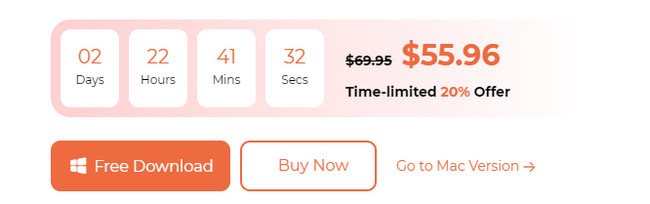
steg 2Anslutningsgränssnittet kommer att visas. Välj den Återställ från iOS-enheten knapp. Vänligen klicka på Starta Scan knappen efteråt. Verktyget kommer att börja skanna din iPhones befintliga och förlorade data.
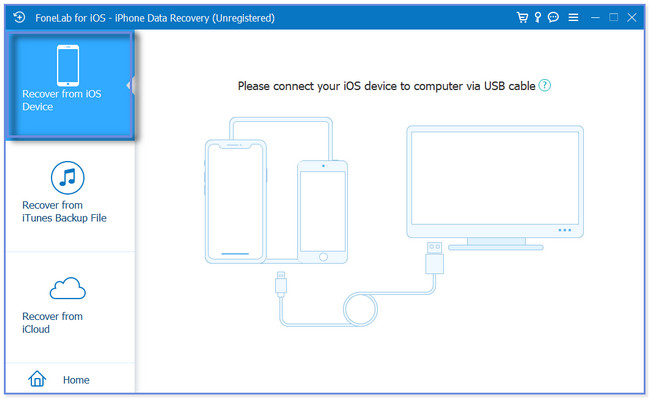
steg 3Resultaten kommer att visas på nästa skärm. Välj Kontakt avsnittet till vänster. Den tillhörande informationen kommer att visas till höger.
steg 4Det är dags att påbörja återställnings- eller återställningsprocessen. Vänligen klicka på Recover or Återställ till Enhet knappen för att göra det.
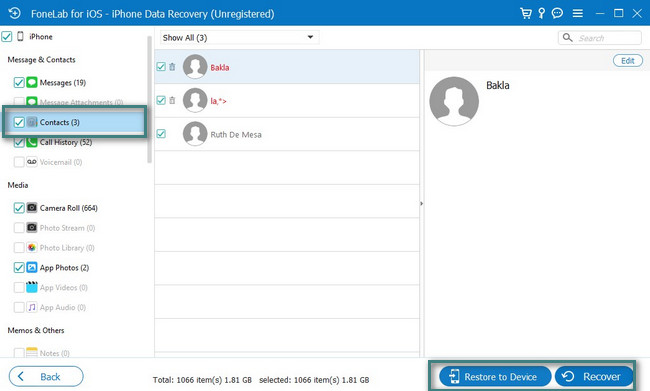
Del 4. Vanliga frågor om hur man återställer kontakter på iPhone
Med FoneLab för iOS kommer du att återställa förlorade / borttagna iPhone-data inklusive foton, kontakter, videor, filer, WhatsApp, Kik, Snapchat, WeChat och mer data från din iCloud- eller iTunes-säkerhetskopia eller enhet.
- Återställ foton, videor, kontakter, WhatsApp och mer data med lätthet.
- Förhandsgranska data innan återställning.
- iPhone, iPad och iPod touch är tillgängliga.
1. Varför försvann mina kontakter från min iPhone?
Att förlora kontakter på din iPhone kan bero på programvaruproblem eller mänskliga fel. När det gäller mänskliga misstag har du förmodligen raderat iPhone-kontakterna av misstag. Men om orsaken är programvaruproblem kan flera orsaker störa. Några av dem är instabilitet i ny iOS-version eller mjukvarufel.
2. Lagras iPhone-kontakter automatiskt på iCloud?
Nej. iPhone-kontakter lagras inte automatiskt på iCloud. iCloud är en molnbaserad lagring som du kan använda för att säkerhetskopiera dina data. Det är fortfarande upp till dig om du vill behålla dina iPhone-kontakter i den automatiskt. Om du föredrar det säkerhetskopiera dina kontakter på iCloud automatiskt, gå till appen Inställningar. Tryck på ditt namn och välj iCloud-sektionen. Senare väljer du iCloud Backup-knappen och aktiverar iCloud Backup. Se till att avsnittet Kontakter är aktiverat.
Sammanfattningsvis, att lära sig hur man återställer kontakter på iPhones kommer att vara en bit av kakan bara om metoderna som du följer är tillförlitliga. Lyckligtvis är alla upplagda procedurer i den här artikeln tillförlitliga. Processerna kan utföras med eller utan säkerhetskopior för dina iPhone-kontakter. Har du fler frågor angående iPhone-problem? Kommentera dem nedan, så hjälper vi dig gärna igen. Tack!
Med FoneLab för iOS kommer du att återställa förlorade / borttagna iPhone-data inklusive foton, kontakter, videor, filer, WhatsApp, Kik, Snapchat, WeChat och mer data från din iCloud- eller iTunes-säkerhetskopia eller enhet.
- Återställ foton, videor, kontakter, WhatsApp och mer data med lätthet.
- Förhandsgranska data innan återställning.
- iPhone, iPad och iPod touch är tillgängliga.
